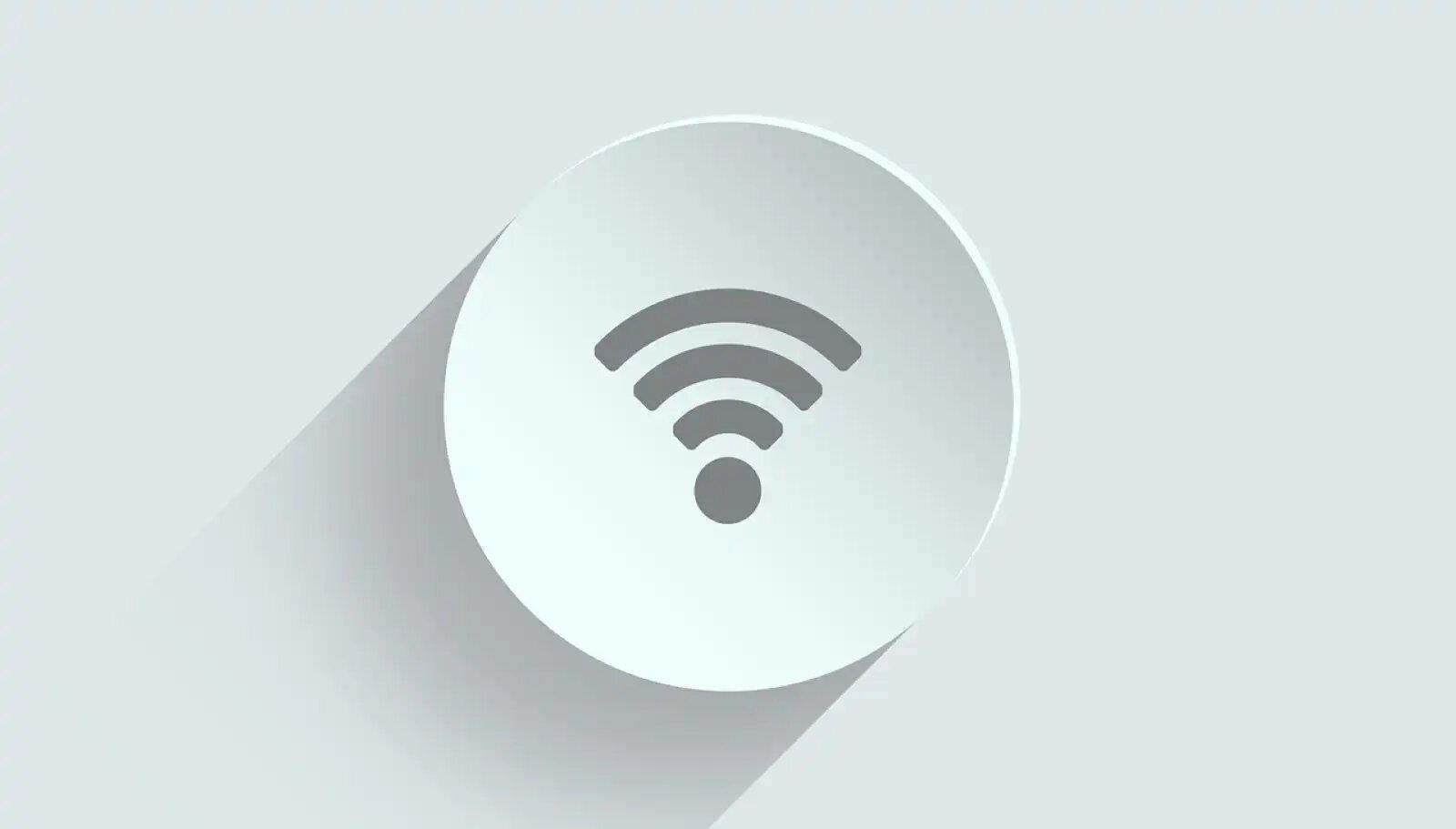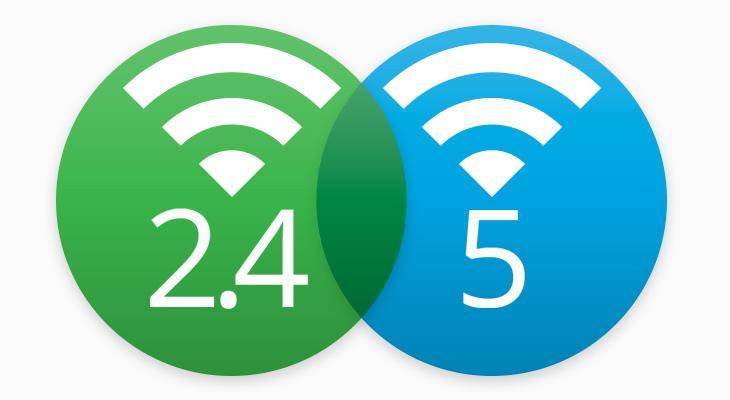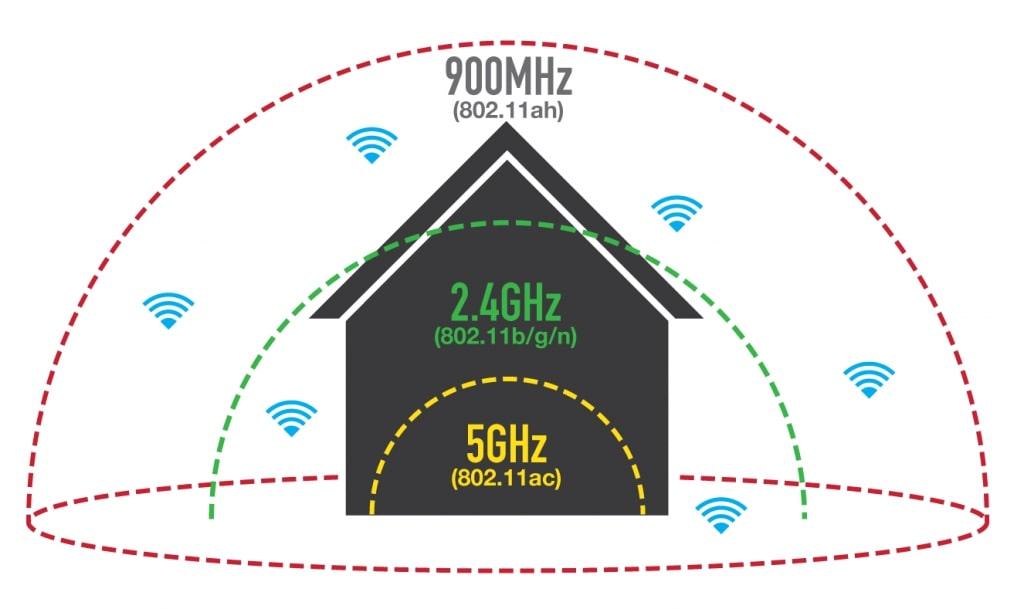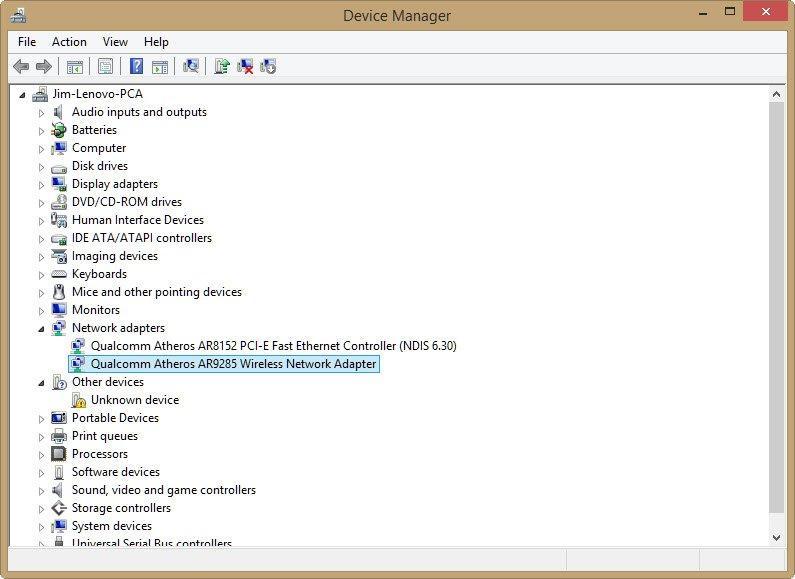Как подключить 5ггц вай фай
Как включить, отключить и настроить 5 ГГц на Wi-Fi роутере?
Я очень часто встречаю разные вопросы связанные с настройкой Wi-Fi сети в диапазоне 5 ГГц на Wi-Fi роутерах. Так же заметил, что некоторые люди хотят включить и настроить 5 ГГц на тех роутерах, где это в принципе сделать не возможно, так как роутер просто физически не поддерживает данный диапазон. Поэтому, я решил сделать отдельную статью на эту тему и рассказать, на каких роутерах можно включить частоту 5 ГГц, и как правильно ее настроить. Так же покажу, как отключить Wi-Fi на частоте 5 ГГц на роутерах популярных производителей.
Работа, настройка и управление Wi-Fi 5 ГГц на роутере
Если роутер поддерживает 2.4 ГГц и 5 ГГц, то в его веб-интерфейсе (на странице с настройками, или в приложении на телефоне) есть настройки отдельно для каждого диапазона. Для каждой сети можно задать разные имена и пароли. Ну и отдельно задаются настройки канала, ширины канала, режим сети, настройки безопасности и т. д. В настройках каждого роутера есть возможность отключить и включить отдельно каждый диапазон. Например, можно выключить Wi-Fi сеть на 5 ГГц и при необходимости включить ее. Как правило нужно просто убрать/поставить галочку и сохранить настройки.
TP-Link
Там же могут быть настройки функции Smart Connect. Если она включена, то устройства будут видеть одну сеть и сами выбрать диапазон для соединения. Имя сети и пароль будут установлены одинаковые для обеих диапазонов.
На некоторых моделях роутеров TP-Link настройки диапазона 5 ГГц выглядят вот так:
А отключить или включить сеть на определенной частоте можно в разделе «Выбор рабочей частоты».
Просто снимите/установите галочку возле нужной частоты и сохраните настройки. Не забывайте сохранять настройки роутера после смены параметров!
Отключить или включить 5 ГГц можно на вкладке «Профессионально». Выбираем нужный диапазон и ниже возле пункта «Включить радиомодуль» ставим «Да» или «Нет».
Сохраните настройки и перезагрузите роутер.
Keenetic
Настройки Wi-Fi 5 ГГц на роутерах Keenetic находятся в разделе «Мои сети и Wi-Fi» – «Домашняя сеть». Возможно вам пригодится инструкция по входу в настройки роутеров Keenetic.
По умолчанию включена функция Band Steering. Она синхронизирует настройки Wi-Fi в диапазоне 2.4 и 5 ГГц и устройства видят одну сеть. Выбор диапазона происходит автоматически. Если вы хотите задать разные настройки Wi-Fi для сети на 2.4 ГГц и 5 ГГц, то Band Steering нужно отключить.
Отключить и включить диапазон 5 ГГц можно отдельным переключателем.
Там же есть ссылка на страницу с дополнительными настройками диапазона 5 ГГц. Нажав на нее мы получаем доступ к настройкам имени сети, пароля, мощности передатчика, настройкам канала и ширины канала, режима работы сети и т. д.
Можно даже настроить расписание работы Wi-Fi сети в отдельном диапазоне. Не забудьте сохранить настройки после смены параметров.
Я постепенно буду добавлять информацию по настройкам диапазона 5 ГГц на других роутерах. Если вы не нашли инструкцию для своего роутера, или у вас остались какие-то вопросы, то пишите в комментариях. Всем обязательно отвечу и постараюсь помочь.
Как перевести роутер на 5 ГГц
Как включить, отключить и настроить 5 ГГц на wi-fi-роутере
Получить скорость соединения по wi-fi 5G несложно. Ведь частота регулируется в интерфейсе роутера. Однако не все маршрутизаторы поддерживают такой режим работы. Они делятся на однодиапазонные и двухдиапазонные. Первые работают только на частоте 2,4 ГГц. Включить 5 ГГц на них не получится. Двухдиапазонные роутеры – более современное решение. Они раздают сразу две сети – на 2,4 гигагерца и на 5. Одну из этих сетей можно легко отключить.
Чтобы узнать, на какой частоте работает роутер, достаточно посмотреть его характеристики в инструкции или на коробке. Если указано, что роутер поддерживает 802.11ac, маршрутизатор двухдиапазонный. Как настроить нужную нам частоту, читайте далее.
Как работают двухдиапазонные маршрутизаторы
В панели настроек двухдиапазонных роутеров на компьютере или в приложении на смартфоне есть возможность регулировать параметры обеих сетей – на 2,4 гигагерца и на 5. Изначально обе сети работают вместе. Маршрутизатор просто автоматически выбирает ту, у которой лучшие параметры, и пускает сигнал через нее.
Отключить и включить диапазоны 5 гигагерц или 2,4 довольно просто. Также можно задать для каждой сети индивидуальные параметры. Исходные имена диапазонов SSID прописаны на нижней стенке маршрутизатора.
Расскажем подробнее, как включить частоту 5 ГГц на оборудовании от разных производителей. Из-за разницы интерфейсов отличия есть, хотя и незначительные.
Как настроить каналы wi-fi 5Hgz на роутерах TP-Link
С компьютера зайдите в панель настроек. Это можно сделать, подключившись к роутеру по Wi-Fi и введя в браузере адрес, который будет указан в инструкции.
Включить или отключить 5-гигагерцовую частоту можно быстро – не обязательно быть продвинутым пользователем компьютера. Достаточно перейти по следующим пунктам:
Там увидите вкладки «2,4 ГГц» и «5 ГГц». Достаточно перейти на одну из них и поставить галочку рядом с пунктом «Включить беспроводное вещание». Это позволит вам наслаждаться максимальной скоростью Wi-Fi-соединения и работать с любыми сервисами.
В этом же разделе есть опция Smart Connect. Она позволяет автоматически выбирать подходящую сеть, когда включены сразу обе. Отключите ее, чтобы работать только с одной частотой. Сделать это нужно в обязательном порядке.
В настройках маршрутизаторов TP-Link с устаревшим интерфейсом процедура немного отличается. По сути, она даже проще. Чтобы настроить параметры каждой частоты, достаточно перейти в раздел «Беспроводной режим – 2,4 ГГц (или 5 гигагерц)» в меню слева. Включить/выключить одну из них можно в разделе «Выбор рабочей частоты». По окончании не забудьте сохранить установленные параметры, иначе всю процедуру придется проводить заново.
Как включить 5 ГГц на маршрутизаторе ASUS
Перейти в интерфейс маршрутизаторов ASUS с компьютера можно, набрав в поисковой строке браузера адрес, который значится на коробке или инструкции к модели. Перед этим следует установить Wi-Fi-соединение с компьютером. Чтобы изменить настройки частоты 5 Ггц, нужно перейти в раздел «Беспроводная сеть» и выбрать ее во вкладке «Частотный диапазон». Включают или выключают нужную сеть во вкладке «Профессионально».
Выбираем нужный диапазон и отмечаем вариант в разделе «Включить радиомодуль». Процедура займет не больше пары минут даже у тех, кто не имеет большого опыта работы с компьютером. Не забудьте сохранить настройки в конце, иначе все установленные настройки сбросятся и будут недействительны.
Настройка wi-fi 5 Hgz на роутере MikroTik
Для попадания в настройки маршрутизатора MikroTik прописываем в браузере адрес, который указан на коробке или в инструкции. Чтобы выбрать канал с высокой скоростью передачи данных, используем Wireless. Далее меняем параметры на следующие:
Сохраняем настройки и пользуемся комфортным скоростным соединением. Эта процедура позволяет достичь максимально возможной скорости передачи данных. Отличное решение для тех, кто работает с тяжелыми сервисами.
Как настроить частоту wi-fi 5 ГГц на маршрутизаторе Keenetic
На маршрутизаторах Keenetic переходим в интерфейс по адресу, указанному на коробке. Чтобы настроить 5 Ghz, выбираем «Мои сети и Wi-Fi». Далее – «Домашняя сеть». Здесь вводим следующие изменения:
При 5G-соединении каналов передачи данных будет больше. Их ширина также увеличивается. Частота 5 гигагерц отлично подходит для работы с торрентами, для онлайн-игр, а также других емких программ и сервисов.
Как проверить скорость соединения
Чтобы узнать, какова скорость соединения после регулировки всех параметров и сохранения настроек, достаточно взять смартфон в Андроиде. Скачайте и установите приложение Wi-fi Analyzer. Если скорость действительно увеличилась до 5G, программа покажет это. Если этого не произошло, снова зайдите в настройки. Возможно, вы забыли их сохранить или произошла программная ошибка и параметры сбросились. Также вероятна неисправность самого роутера.
Обратите внимание, что на некоторых маршрутизаторах сразу три частоты: одна на скорости 2G и остальные две на 5G. Это стоит заранее предусмотреть в характеристиках модели оборудования и на коробке.
Оставьте свою электронную почту и получайте самые свежие статьи из нашего блога. Подписывайтесь, чтобы ничего не пропустить
Почему ноутбук, смартфон, или планшет не видит Wi-Fi сеть 5 GHz
Купил сегодня роутер Tp-link Archer C20i, что бы протестировать его, и написать несколько инструкций по настройке. Од двухдиапазонный, транслирует Wi-Fi сеть на частоте 2.4 GHz, и 5GHz. Включил его, и обнаружил, что ноутбук, и мой телефон не видит Wi-Fi сеть, которая транслируется на частоте 5 GHz. А вот планшет iPad mini 2 без проблем обнаруживал эту сеть, и подключался к ней. Новый телефон Meizu M2 Note так же без проблем увидел новую сеть.
Здесь все очень просто и понятно. Не все устройства могут подключаться к Wi-Fi сетям, которые работают на частоте 5 GHz. Встроенный в ноутбук адаптер просто не поддерживает эти сети. Так как двухдиапазонные маршрутизаторы появились относительно недавно, то только новые устройства могут работать в этих сетях. И если вы решили переходить на частоту 5 GHz, то нужно убедится, что ваши устройства ее поддерживают. Правда, двухдиапазонные роутеры транслируют две Wi-Fi сети, на 5 и 2.4 GHz. Поэтому, устройства которые не поддерживают новую частоту смогут подключаться к обычной беспроводной сети.
Если коротко о Wi-Fi сетях на частоте 5 GHz, то главное преимущество в том, что эта частота более свободна и на ней меньше помех. Просто уже есть места, где использовать 2.4 GHz просто невозможно, из-за большого количества сетей и помех. И даже смена канал не всегда спасает. Из минусов – меньшая дальность покрытия Wi-Fi сети, по сравнению с частотой 2.4 ГГц.
Вот решил сделать небольшой заметку, и объяснить, почему некоторые устройства не видят Wi-Fi сети на новой частоте, и как узнать, поддерживает ли ваш ноутбук, или другое устройство сети диапазона 5 ГГц.
Как узнать, поддерживает ли ноутбук Wi-Fi 5 ГГц?
Первым делом смотрите характеристики вашего ноутбука, желательно на официальном сайте. Если там указана поддержка 802.11ac, dual-band Wi-Fi, или же просто написано 5 ГГц, значит все хорошо.
Можно еще зайти в диспетчер устройств, и открыть вкладку Сетевые адаптеры, нажать правой кнопкой мыши на Wireless адаптер, и выбрать Свойства. Дальше, переходим на вкладку Дополнительно, и там должна быть указана информация по поддержке 5 GHz.
Сама надпись «Dual Band» в названии Wi-Fi адаптера говорит о том, что есть поддержка сетей в двух диапазонах.
У меня на ноутбуке, такой поддержки нет, и в диспетчере устройств нет по этому никакой информации.
А если вы включили двухдиапазонный роутер, и ноутбук видит только одну сеть, то понятное дело, что никакой поддержки сетей на частоте 5 ГГц нет.
Поддержка Wi-Fi 5GHz на смартфонах и планшетах
Что касается мобильных устройств, то вся информация по беспроводным модулям указана в характеристиках. Если там написано о поддержке 802.11ac, dual-band, или 5 GHz, то все поддерживается, и будет работать.
Что делать, если нет поддержки 5 GHz?
Просто подключайтесь к сетям на частоте 2.4 ГГц. А если вам просто необходимо перейти на новую частоту, а ноутбук ее не поддерживает, то в таком случае можно купить внешний USB Wi-Fi адаптер, который поддерживает частоту 5 ГГц. Подробнее об этих адаптерах я писал здесь. Правда, такое решение возможно только для ноутбуков, и стационарных компьютеров. Если у вас мобильное устройство, то придется смерится.
У новой частоты каких-то особых и серьезных плюсов нет. А переход на новые стандартны со временем произойдет автоматически, даже незаметно для нас. Как я уже писал выше, исключением являются места, где уже просто невозможно пользоваться беспроводным интернетом на частоте 2.4 ГГц, из-за большого количества помех.
Если устройство поддерживает сети на частоте 5 ГГц, но не видит их
Если вы уварены, что ваш адаптер, ноутбук, или мобильное устройство поддерживает сети на частоте 5 GHz, но не видит их, можно попробовать поэкспериментировать с настройками канала и ширины канала самой Wi-Fi сети. Сменить эти параметры можно в настройках маршрутизатора в разделе с настройками беспроводной сети. Попробуйте, например, поставить ширину канала 40 МГц, и какой-то статический канал из списка. Только не ставьте слишком высокий канал. Можете выставить 36-той. Или канал оставить на авто, а сменить только ширину канала. Я показал на примере роутера от TP-Link.
После смены настроек не забывайте сохранять параметры и перезагружать роутер.
Wi-Fi 5 ГГц — как подключиться к такому диапазону частот
Более 4,57 млрд людей использует Интернет. Эта информация подсчитана в апреле 2020 г. Более половины жителей планеты привыкли к жизни онлайн. Среднестатистический современный человек не может представить себе жизнь без беспроводной сети Wi-Fi. Но мало кто задумывался, что подключение зависит от частоты, а она бывает разной. В этой статье рассказано, что такое вай-фай 5 ГГц, чем он отличается от стандартной беспроводной сети, и какие устройства поддерживают данную частоту.
Вай-фай 5 ГГц — что это
Как известно, беспроводная сеть вай-фай передает информацию практически по воздуху. Именно поэтому такой тип подключения самый удобный. В работе используются волны, которые колеблются с определенной частотой. Это величина значительным образом влияет на работу сети: скорость выгрузки, загрузки и прочих параметров.
Что такое Wi-Fi 5 GHz
К сведению! Длина волны зависит от частоты. Чем она выше, тем волна короче.
Измеряют величину в герцах (Гц). Используется только два частотных диапазона Wi-Fi: 2,4 ГГц и 5 ГГц. В первом случае максимальная дальность сети будет больше, потому что колебания меньше укорачивают волну. Чем она меньше колеблется, тем медленнее затухает и теряет способность передавать данные.
Второе существенное отличие — загрязненность эфира. 2,4 гигагерц — традиционное подключение. Следовательно, большинство устройств работает на нем. А один из факторов, негативно влияющих на сигнал — количество сигналов, так как волны способны перебивать друг друга.
Поскольку стандарт 5 ГГц — более чистая частота, волны будут доходить к пункту назначения гораздо легче. Другие аппараты в том же радиусе действия, но на другом канале не будут влиять на радиоволны. Однако влияние препятствий остается. К примеру, 30-сантиметровая несущая стена ослабляет сигнал на 20-25 дБ.
Обратите внимание! 5 ГГЦ канал поддерживает меньшее количество устройств. Это еще одно различие. На традиционной частоте работают не только ноутбуки, смартфоны, планшеты, но и микроволновые печи. Последние издают 2450 МГц.
Менее распространенный канал также пользуется спросом. Кроме других вай-фай устройств такой же частоты, его используют военные. Например, некоторые радары работают на 5 GHz, что иногда может вызывать помехи. Также некоторые государства требуют от роутеров данного канала использовать динамический выбор частоты.
Эти два вида соединения отличаются, разница заметна и выбор конкретного зависит от условий использования.
Сравнение 2,4 и 5 GHz
Wi-Fi 5 ГГц: преимущества и недостатки
Почему стоит выбирать данный канал? Выбрать прибор стоит исходя из плюсов и минусов диапазонов. Преимущества:
Плюсы и минусы 5 GHz Wi-Fi
Скорость Интернета
Если поставить вай-фай роутер 2,4 GHz в идеальные условия, то максимальная скорость не превысит 600 Мб/сек. Причина низкой скорости Интернета, как правило, в загруженности диапазонов. Этот стандарт называется 802.11n. 5 ГГц в свою очередь способен развивать скорость до более, чем 3 ГБ/сек. Этот параметр важен для беспроводных сетей, поскольку продуктивность напрямую зависит от скорости.
Важно! Многие пользователи считают, что 5G Wi-Fi — это то же самое, что 5 гигагерц. Эти стандарты связаны между собой, но первый относится к сотовой сети.
Количество людей
Технология 802.11ac является более новым и современным вариантом. Соответственно, меньшее количество людей ее использует. Это гарантирует минимальные помехи при работе. Этот параметр также можно записать в пункт «Скорость», потому что чистота сигнала напрямую влияет на быстроту передачи информации. Однако загрязненность эфира и скорость — это разные понятия.
Количество каналов
Каналы позволяют изолировать устройство от других частот, исходящих от приборов, использующих другую сеть, не вай-фай, а также 2,4 ГГц. Это влияет на производительность сети. Поскольку каналов больше, 5 GHz — более защищенный Интернет, чем традиционный вариант.
Улучшенное управление
Не все пользователи разбираются в беспроводной сети настолько, чтобы знать, что есть возможность изменить канал для улучшения. 5 ГГц оснащен множеством модулей для предоставления пользователю более динамичных настроек. К примеру, динамический выбор частот или автоматическое переключение на канал с наименьшим количеством помех.
Обратите внимание! Некоторые аппараты поддерживают управление мощностью передачи, что экономит расход энергии.
Меньшая дистанция
Поскольку волны колеблются быстро, они не имеют такую проникающую способность, как меньшая частота. Следовательно, максимальная дистанция также уменьшена. Если в доме все используют 5 ГГц, то сигнал попросту не будет доходить до соседей и мешать, создавая помехи.
Сравнение расстояний частот
Единственный недостаток 5 ГГц Wi-Fi — дистанция
Этот пункт является плюсом и минусом одновременно. Поскольку мало кто использует высшую частоту, сценарий с сигналом без помех невозможен. Но маленькое расстояние может сыграть против владельца сети. Маленькое расстояние может не покрыть всю площадь. Поэтому производители используют технологию формирования луча.
Следовательно, диапазон частот Wi-Fi значительно влияет на скорость передачи информации и на продуктивность.
Что нужно, чтобы воспользоваться вай-фаем 5ГГц
Перед тем как подключиться к новой частоте и наслаждаться более быстрой работой беспроводной сети Wi-Fi, нужно узнать, есть ли поддержка со стороны гаджетов. Для этого необходимо знать, какие устройства могут ловить Wi-Fi 5 ГГц, ведь недостаточно попросту подключиться. Стандарт считается более новым, поэтому для него требуются другие модули, схемы, оборудование и проч.
Что такое стандарты вай-фай, и какие работают на высокой частоте
Существует четыре основных режима работы сети Wi-Fi 802.1. Типы отличаются своими характеристиками — максимальной скоростью передачи информации.
К сведению! 802.11 — это своего рода способ аутентификации. То есть это стандарт, позволяющий устройству пускать пользователя к сети.
В общем существуют следующие стандарты Wi-Fi: b, g, n, ac. Также принято выделять пятый стандарт — a (11a).
Какие стандарты работают на необходимом диапазоне
5 GHz поддерживают 802.11a, 802.11n, 802.11ac. Проблем с сетью не возникает кроме 802.11n. Отсюда выплывает печальная новость — большинство роутеров работает именно на данном стандарте. Поэтому первое, что нужно для использования нового диапазона сети — проверить, есть ли данная возможность, особенно, если это 802.11n. Для этого рекомендуется посмотреть на надписи на самом устройстве, зайти в настройки маршрутизатора или найти модель в Интернете.
Также стоит запомнить следующее правило: есть одно из устройств не использует 5 ГГц, то выйти в Интернет не получится. Но для таких целей есть двухдиапазонные маршрутизаторы. Они выдают сразу два типа радиоволн, к примеру, TP-Link Deco. Это целая Mesh-система, позволяющая покрывать большую площадь и использовать разные герцы. Но стоимость аппарата высокая.
TP-Link Deco — Mesh-система для дома
Как узнать, поддерживает ли устройство Wi-Fi 5 GHz
Исходя из правила выше, для работы на новой частоте нужно, чтобы оба устройства ее поддерживали. Соответственно, нужно проверить роутер и сам ноутбук. Узнать, оснащен ли маршрутизатор нужными характеристиками, можно следующим способом:
Если ее нет, то придется использовать 2,4 GHz.
Обратите внимание! Еще один метод — зайти в любой интернет-магазин электроники и найти свой маршрутизатор. В колонке с характеристиками есть список поддерживаемых диапазонов. Также можно открыть сайт производителя. Если есть список моделей роутеров, то вероятно там будут необходимый аппарат и сведения о нем.
Как узнать, поддерживает ли ноутбук 5 ГГц
Такого способа не существует. Но стоит открыть диспетчер устройств Windows. Для этого необходимо нажать на меню «Пуск» и написать туда «Диспетчер устройств». Также можно нажать сочетание клавиш «Win + R» и написать в поле для ввода «devmgmt.msc» (без кавычек). В списке понадобится найти сетевые адаптеры. В открывшейся ветке выбрать модуль беспроводной сети. Как правило, в названии есть Wireless, Wi-Fi, WAN. Далее — найти в поисковике характеристики адаптера. Если он работает со стандартом a или ac, то нужная частота точно поддерживается.
Сетевые адаптеры в диспетчере устройств
В некоторых случаях сработает следующий метод:
Обратите внимание! Определить, есть ли поддержка со стороны смартфона, можно, подключив устройство к вай-фай. Если все работает, гаджет оборудован необходимым модулем.
Ноутбук не видит Wi-Fi 5G сеть
Причиной неполадки в 90 % случаев является отсутствие поддержки ноутбуком более высокой частоты. Если одно устройство работает с 5 ГГц, а другие нет, и хочется пользоваться более скоростным Интернетом, то стоит приобрести двухчастотный маршрутизатор.
Важно! Перед покупкой рекомендуется убедиться в наличии нужного стандарта сетевого адаптера устройств. Если с этим возникают проблемы, то стоит обратиться к специалисту.
Использование внешних Wi-Fi адаптеров для ноутбуков с поддержкой 5GHz
Если устройства не работают с более высоким диапазоном, то стоит воспользоваться следующим способом — установить специальный внешний адаптер. Единственное условие — наличие USB-порта в ноутбуке. Кроме того, такие гаджеты компактные и не бросаются в глаза.
Бывает, что ноут не видит подключенный аппарат. В таком случае стоит поискать драйвера на сайте производителя или другом форуме. Но не стоит скачивать файлы с неизвестных источников, чтобы не заразить компьютер вредоносным программным обеспечением.
Wi-Fi — это неотъемлемая часть жизни современных людей. Всем хочется обеспечить себе высокоскоростное соединение. Частота 5 гигагерц поможет в этом. Главное — знать основные тонкости. А в этом поможет данная статья.